Debuggen im gemischten Modus (C#, C++, Visual Basic)
In diesem Artikel wird beschrieben, wie Sie das Debuggen für verwalteten und systemeigenen Code zeitgleich aktivieren, was als Debugging im gemischten Modus bezeichnet wird. Es gibt zwei Debugging-Szenarien im gemischten Modus:
Die App, die eine DLL aufruft, wird in systemeigenem Code geschrieben, und die DLL wird verwaltet.
Die App, die eine DLL aufruft, wird in verwaltetem Code geschrieben, und die DLL befindet sich in systemeigenem Code. Ein Tutorial, in dem Sie durch dieses Szenario geführt werden, finden Sie unter Debuggen von verwaltetem und nativem Code.
Sie können sowohl verwaltete als auch systemeigene Debugger auf den Seiten Property des Projekts der aufrufenden App aktivieren. Die Einstellungen unterscheiden sich für systemeigene und verwaltete Apps.
Wenn Sie keinen Zugriff auf das Projekt einer aufrufenden App haben, können Sie die DLL aus dem DLL-Projekt debuggen. Sie benötigen keinen gemischten Modus zum Debuggen. Sie benötigen nur das DLL-Projekt. Weitere Informationen finden Sie unter "So debuggen Sie in einem DLL-Projekt".
Anmerkung
Die in diesem Artikel beschriebenen Dialogfelder und Befehle können sich je nach Ihren Visual Studio-Einstellungen oder der verwendeten Edition möglicherweise von Ihren Erfahrungen unterscheiden. Um Ihre Einstellungen zu ändern, wählen Sie Tools>Import- und Exporteinstellungenaus. Weitere Informationen finden Sie unter Zurücksetzen aller Einstellungen.
Aktivieren des gemischten Modus für systemeigene Aufruf-App (C++)
Führen Sie die folgenden Schritte aus, um das Debuggen im gemischten Modus für eine systemeigene Aufrufen-App in C++ zu aktivieren:
Klicken Sie im Visual Studio Projektmappen-Explorermit der rechten Maustaste auf das C++-Projekt, und wählen Sie Eigenschaftenaus, oder verwenden Sie die Tastenkombination ALT+EINGABETASTE. Das Dialogfeld <Projekt> Eigenschaftenseiten wird geöffnet.
Erweitern Sie im Dialogfeld den Abschnitt Konfigurationseigenschaften, und wählen Sie die Registerkarte Debuggen aus.
Wählen Sie auf der Registerkarte Debuggen die Eigenschaft Debuggertyp aus, und verwenden Sie die Dropdownliste, um die Option Auto oder Gemischt auszuwählen. Wenn es mehrere Optionen für Gemischtegibt, z. B. .NET Core und .NET Framework, wählen Sie die beste Option für Ihre Konfiguration aus.
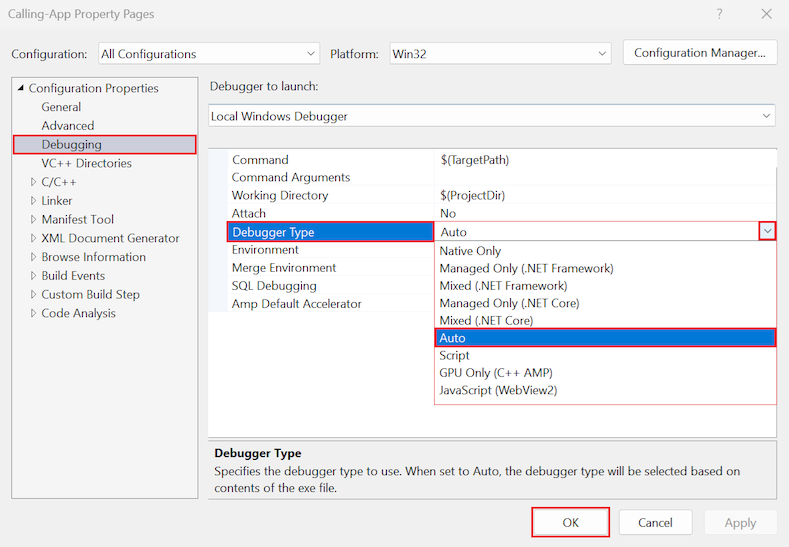
Um die Eigenschaftsänderung anzuwenden, wählen Sie OKaus.
Aktivieren des gemischten Modus für verwaltete Anruf-App (C# oder Visual Basic)
Führen Sie die folgenden Schritte aus, um das Debuggen im gemischten Modus für eine verwaltete Aufrufen-App in C# oder Visual Basic zu aktivieren:
Klicken Sie im Visual Studio Projektmappen-Explorermit der rechten Maustaste auf das C#- oder Visual Basic-Projekt, und wählen Sie Eigenschaftenaus, oder verwenden Sie die Tastenkombination ALT+EINGABETASTE. Der Bereich Eigenschaften wird geöffnet.
Aktivieren Sie das Debuggen im gemischten Modus im Bereich Eigenschaften, indem Sie die folgende Eigenschaft festlegen:
.NET-Code
Wählen Sie im linken Menü Debugaus.
Wählen Sie im Abschnitt Allgemein den Link Öffnen der Benutzeroberfläche von Debugstartprofilen aus. Das Dialogfeld Startprofile wird geöffnet.
Scrollen Sie im Dialogfeld, um den Abschnitt Debuggen von nativem Code aktivieren zu suchen.
Wählen Sie die Eigenschaft Hiermit wird das gemeinsame Debuggen für verwalteten und nativen Code aktiviert. Dies wird auch als Debuggen im gemischten Modus bezeichnet aus:
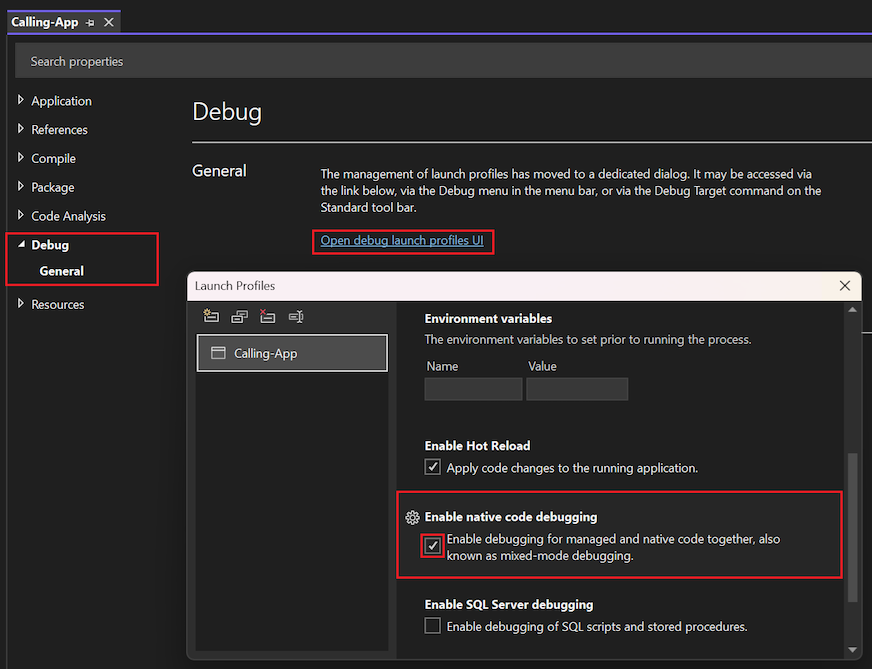
Um die Eigenschaftsänderung anzuwenden, schließen Sie das Dialogfeld Startprofile und den Bereich Eigenschaften.
.NET Framework-Code
Wenn Sie .NET Framework-Code verwenden, der kein Debugstartprofil enthält, führen Sie die folgenden Schritte aus:
Wählen Sie im linken Menü Debuggen aus.
Wählen Sie im Abschnitt Debugger-Engines die Eigenschaft Debuggen von nativem Code aktivieren aus:
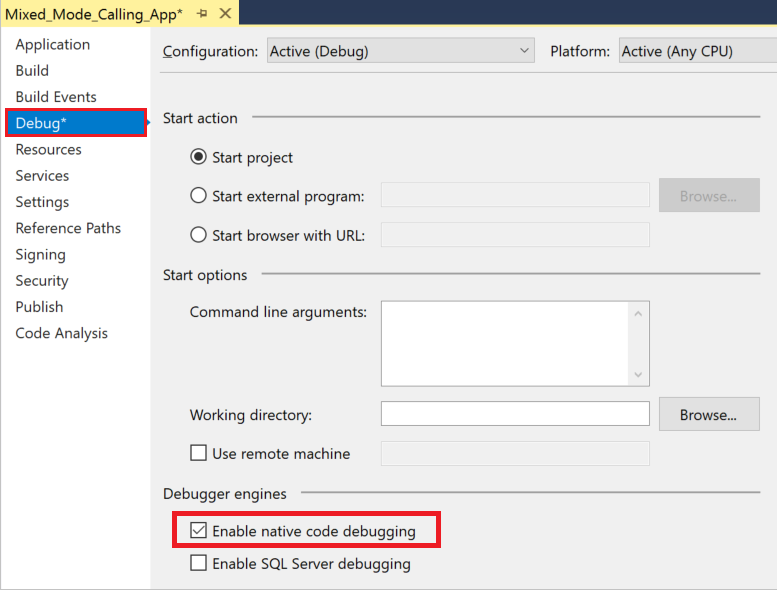
Um die Eigenschaftsänderung anzuwenden, schließen Sie den Bereich Eigenschaften.
Wählen Sie im linken Menü Debuggen aus.
Wählen Sie im Abschnitt Debuggermodule die Eigenschaft "Aktivieren des Debuggens von nativem Code" aus.
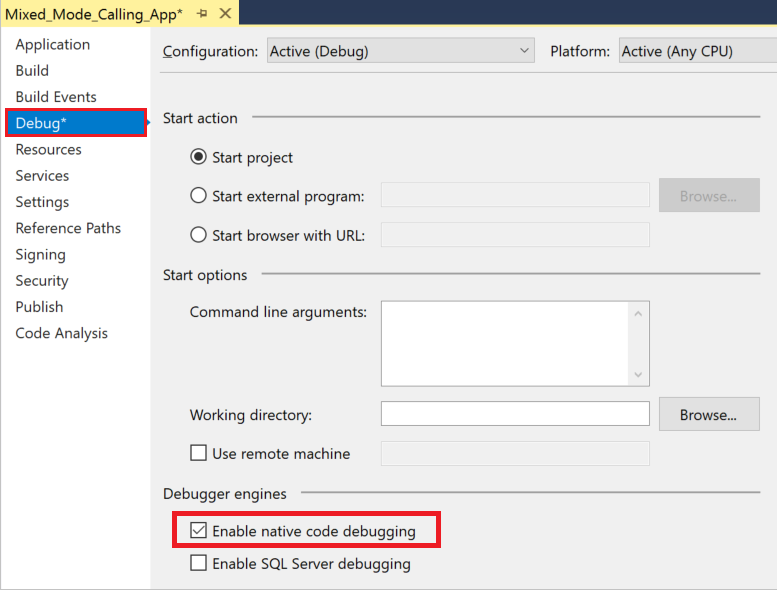
Um die Eigenschaftsänderung anzuwenden, schließen Sie den Bereich Eigenschaften.
Anmerkung
Für eine .NET Core-App in Visual Studio 2017 und Visual Studio 2019 müssen Sie die launchSettings.json-Datei anstelle der Projekteigenschaften verwenden, um das Debuggen im gemischten Modus zu ermöglichen.